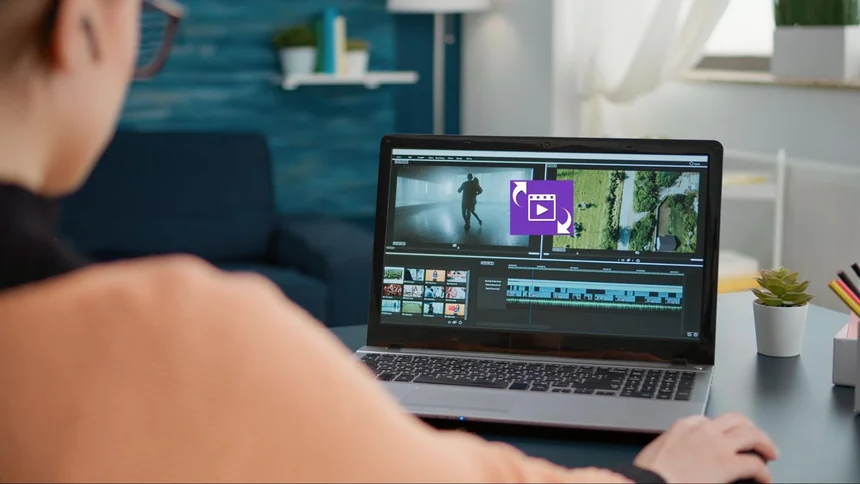Выбор экспертов
Многофункциональная программа 3 в 1. Пригодится для переформатирования, редактирования и создания видеоконтента. Позволяет детально настроить выходные характеристики, в том числе видео- и аудиокодеки.
Конвертер с базовым функционалом, работающий на компьютерах с macOS. Дает возможность увеличить качество ролика до 8К.
ПО с предустановленными пресетами для оптимизации контента к разным устройствам: смартфонам, планшетам и т. п.
Способ №1: ВидеоШОУ
Российская программа для полноценного монтажа роликов. Позволяет преобразовать файлы в 30+ форматов: AVI, MP4, MKV, 3GP, MOV и другие. Для каждого из них есть несколько видеокодеков. При экспорте можно настроить параметры — разрешение, частоту кадров, битрейт, вес клипа и прочие. Кроме изменения формата видео доступны инструменты для обработки: наложение стикеров и текста на видеоряд, добавление переходов, вставка титров, анимация.
Преимущества:
Инструкция:
- Скачайте бесплатно ВидеоШОУ с официального сайта. Пройдите этап установки и запустите программу.
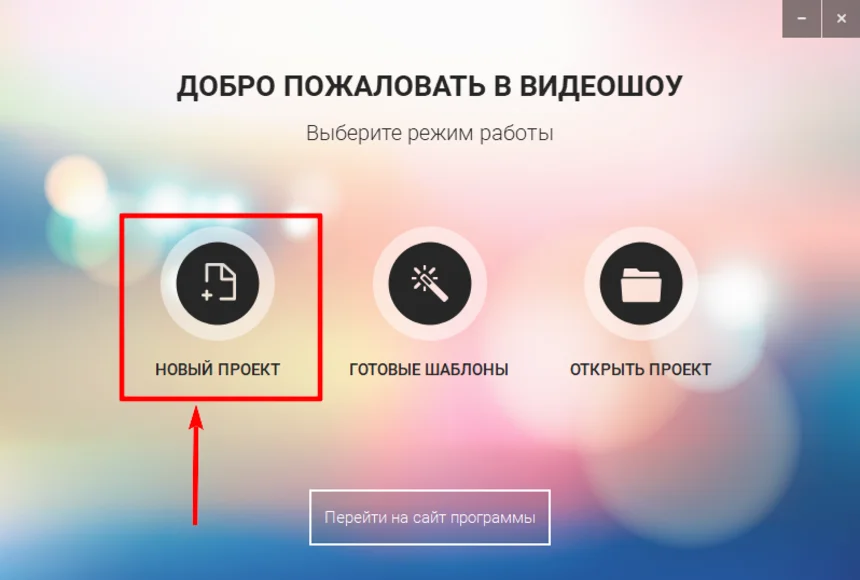
- Откройте нужную папку и перетащите материал на таймлайн. Для его переноса также можно использовать кнопку «Добавить в проект».
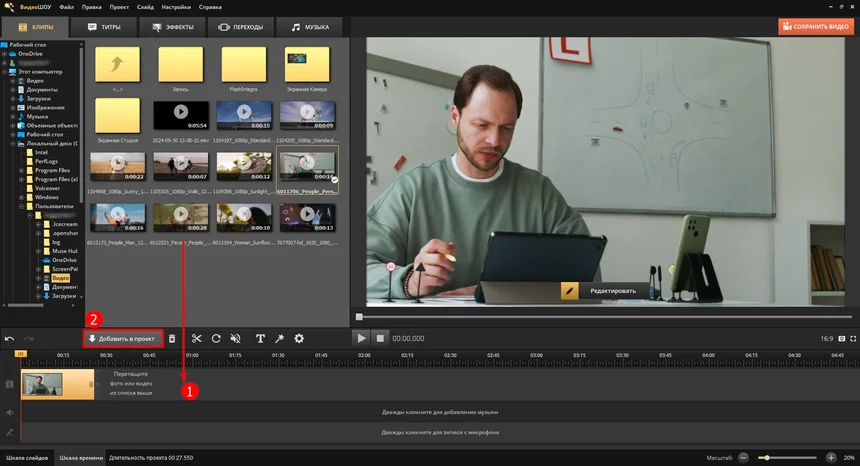
- При необходимости внесите изменения: вставьте титры, сделайте переходы между сценами, запишите озвучку, подпишите эпизоды и т. п.
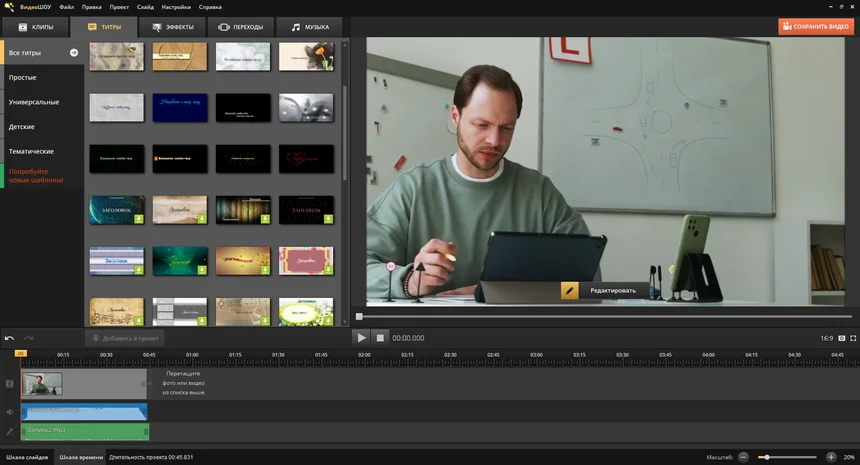
- Щелкните по кнопке «Сохранить видео». В меню выберите «Сохранение видео в других форматах». Укажите подходящий вариант и определитесь с кодеком. Настройте свойства, затем кликните «Конвертировать».
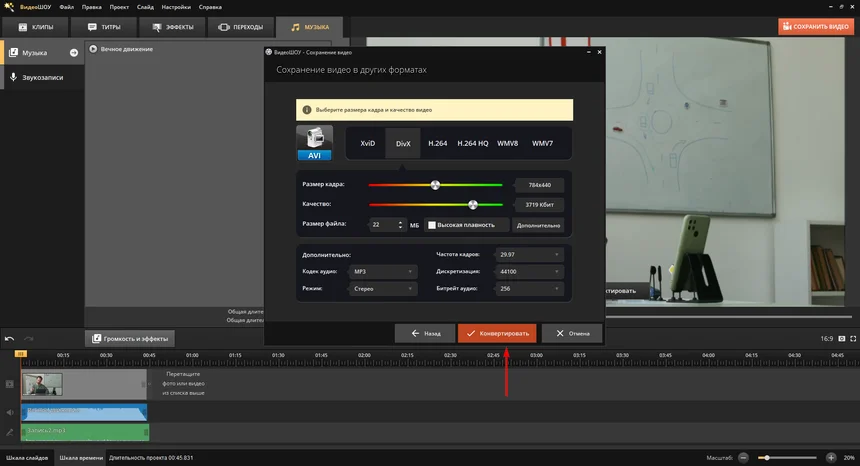
Способ №2: Format Factory
Бесплатный конвертер, который работает на Windows и macOS. Дает возможность как сменить формат видео, так и сжать большие файлы. Последнее пригодится тем, кто планирует отправить контент в соцсети или по e-mail. Из расширений в Format Factory доступно 10+ вариантов: OGG, FLV, WMV, 3GP и прочие.
Особенности:
- функция объединения двух клипов в один;
- возможна конвертация аудио, фото и документов;
- восстановление поврежденных аудио- и видеофайлов.
Инструкция:
- Запустите приложение и откройте вкладку «Видео».
- Из проводника переместите материал в рабочее поле.
- Отметьте нужный формат и нажмите «Ok».
- Дождитесь окончания обработки и сохраните результат на ПК.
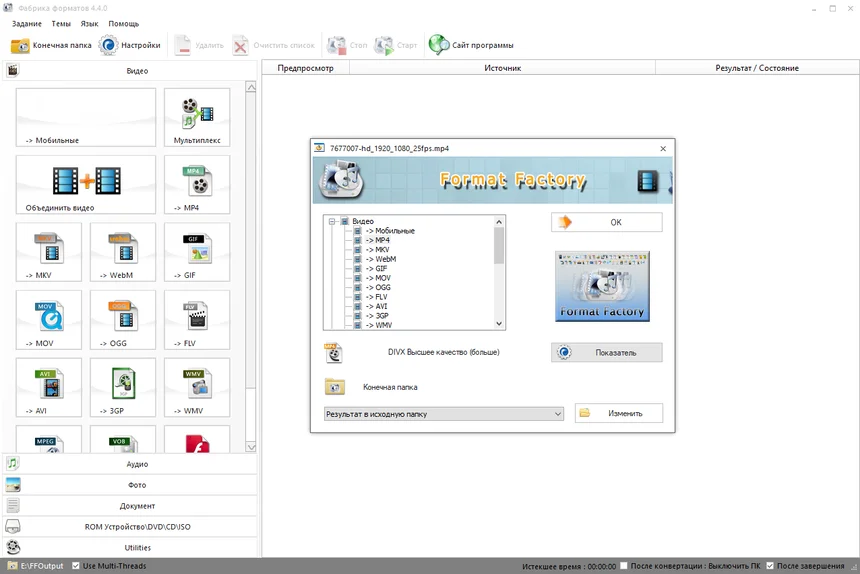
Способ №3: Freemake Video Converter
Хорошее решение, как поменять формат видео на компьютере, так и на телефоне, планшете, консоли, смарт-часах. На ПК программа совместима только с операционной системой Windows, а на смартфонах — с Android и iOS. В полной версии Freemake Video Converter доступно для конвертации 500 расширений: MP4, AVI, MKV, WMV, 3GP, FLV и прочие.
Особенности:
- поддерживает пакетную обработку объектов;
- нет ограничений на размер импортируемых медиа;
- предлагает разные типы кодеков;
- возможна загрузка изображений и аудио.
Инструкция:
- Запустите и укажите режим работы: «Several files» или «Only one file».
- На верхней панели щелкните по кнопке «+Видео». Импортируйте медиа.
- Внизу выберите подходящее расширение и в появившемся окне задайте дополнительные данные: папку хранения, свойства аудио и т. д.
- Кликните «Конвертировать» и дождитесь окончания обработки.
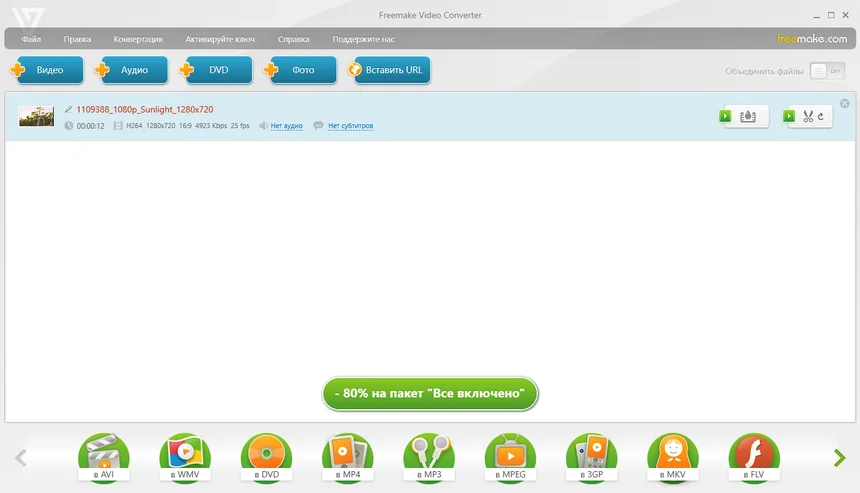
Способ №4: Icecream Video Converter
Простой конвертер, позволяющий как конвертировать видео в MP4, так и преобразовывать его в аудиоформат MP3. Это пригодится тем, кто хочет извлечь из фильма понравившийся саундтрек или фоновую музыку. В Icecream Video Converter доступны современные популярные расширения: AVI, WMV, MOV, M4V, MPG, M2TS и т. д.
Особенности:
- возможна обработка сразу нескольких медиафайлов;
- есть предустановленные настройки конвертации;
- можно отключить в видео звук;
- доступны инструменты обрезки и сжатия.
Инструкция:
- Откройте приложение и кликните по кнопке «Добавить файл», выберите объект из папки компьютера.
- Задайте выходные параметры: формат, разрешение, качество и другие. Внизу укажите место хранения будущего видеоролика.
- Щелкните «Конвертировать» и ожидайте окончание процесса.
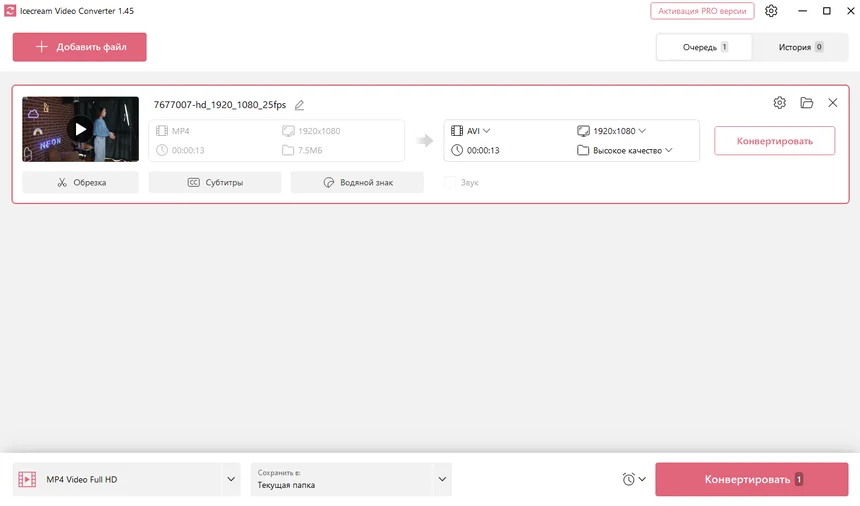
Способ №5: Any Video Converter
Хороший способ, как конвертировать видео в другой формат на macOS. Поддерживает все популярные расширения, а также несколько кодеков для них. Позволяет увеличивать разрешение до 8K. Any Video Converter имеет встроенные редактор с инструментами обрезки, разделения, объединения, поворота и т. п.
Особенности:
- размер видеоклипов можно уменьшить;
- доступна базовая цветокоррекция;
- есть настройки для изменения скорости воспроизведения;
- возможно наложение одного видео поверх другого.
Инструкция:
- Откройте ПО и выберите вкладку «Преобразование».
- Перетащите из проводника свой материал.
- Установите выходные настройки: видеокодер, FPS, качество и т. д.
- В верхнем правом углу нажмите значок «Начинать».
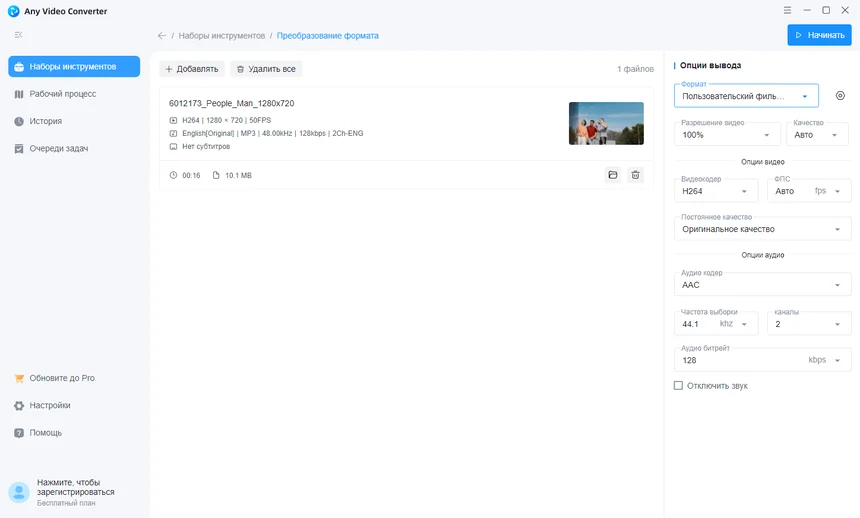
Способ №6: VSDC Free Video Converter
ПО подойдет тем, кто ищет, как перевести видео в другой формат или оптимизировать контент для разных устройств. Позволяет переконвертировать в большинство популярных расширений: MPEG, WMV, ASF, FLV, SWF, MOV, M4V, RM, AMV и т. д. Также VSDC Free Video Converter предлагает множество аудио- и видеокодеков.
Особенности:
- доступны расширенные настройки экспорта;
- можно извлечь из клипа аудио или стоп-кадр;
- получится объединить несколько видеоклипов в один;
- возможны обрезка и разделение роликов.
Инструкция:
- Запустите софт и перетащите в рабочее поле файлы из проводника.
- Откройте вкладку «Форматы», отметьте нужный вариант.
- Перейдите в раздел «Конвертация» и настройте выходные свойства.
- Кликните по кнопке «Начать конвертацию» и дождитесь результата.
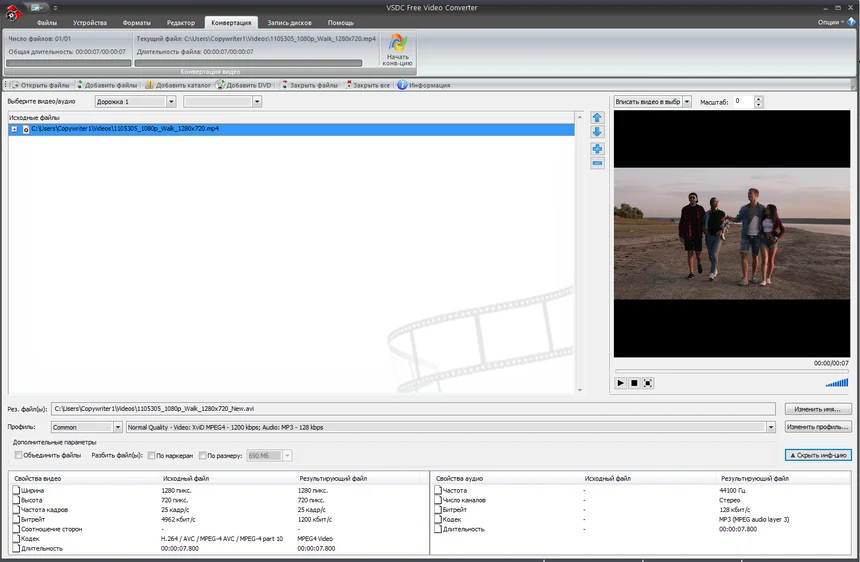
Заключение
Вариантов, как изменить формат видео, множество. Выбирайте программу, исходя из ваших целей, навыков, мощности компьютера и предстоящих задач. Если вы собираетесь монтировать полноценный фильм, рекомендуем редактор ВидеоШОУ. Он оснащен тематическими шаблонами, музыкальной коллекцией, наборами стикеров и шрифтов, опцией хромакея и прочим. Для конвертации в нем доступно 30+ расширений и множество кодеков.
Те, кто хочет только переформатировать ролик, могут воспользоваться Freemake Video Converter. В бесплатной версии здесь дано около 20 выходных форматов и минимум настроек экспорта. Читателям, которые занимаются оцифровкой старых видеокассет, можем посоветовать софт Format Factory. Он позволяет восстановить и преобразовать поврежденные файлы.